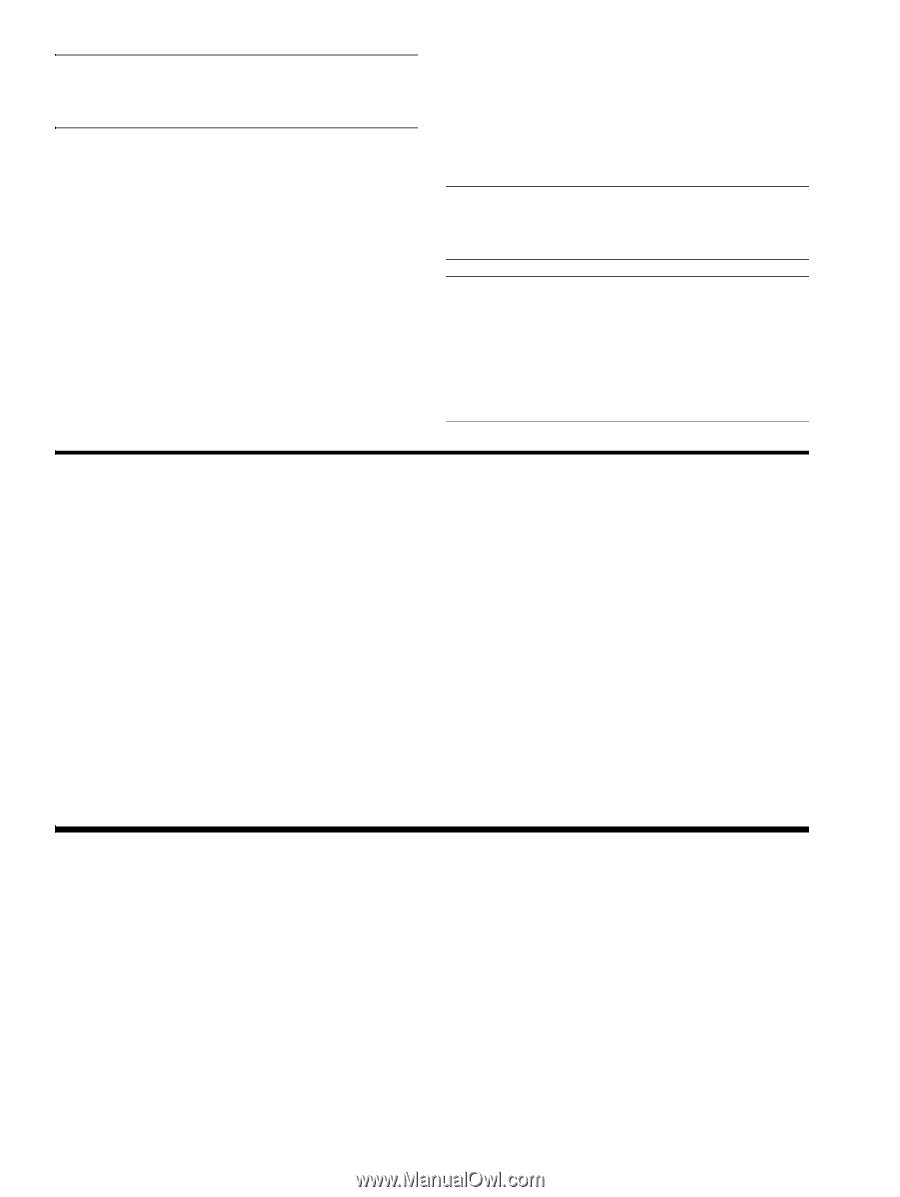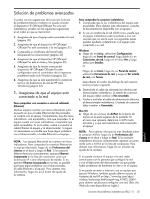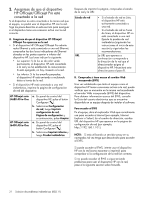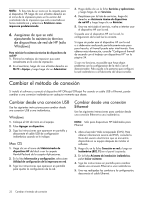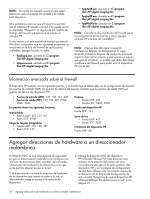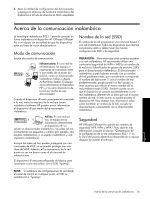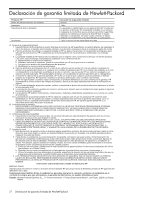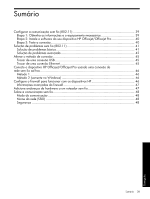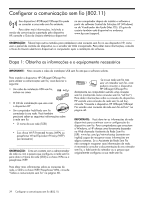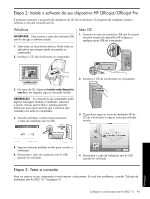HP J4550 Wireless Getting Started Guide - Page 36
Información avanzada sobre el firewall
 |
UPC - 883585774142
View all HP J4550 manuals
Add to My Manuals
Save this manual to your list of manuals |
Page 36 highlights
NOTA: No todos los firewalls requieren que usted diferencie entre los puertos de entrada y de salida, pero algunos sí. Otro problema común es que el firewall no permita que el software HP acceda a la red. Esto puede ocurrir se respondió "bloquear" en alguno de los cuadros de diálogo del firewall que aparecen al instalar el software HP. Si esto ocurre, y si está usando un equipo que ejecute Windows, compruebe que los siguientes programas se encuentren en la lista del firewall de aplicaciones confiables; agregue las que no estén. • hpqkygrp.exe, ubicado en C:\program files\HP\digital imaging\bin • hpqscnvw.exe, ubicado en C:\program files\HP\digital imaging\bin • hpqste08.exe, ubicado en C:\program files\HP\digital imaging\bin • hpqtra08.exe, ubicado en C:\program files\HP\digital imaging\bin • hpqthb08.exe, ubicado en C:\program files\HP\digital imaging\bin NOTA: Consulte la documentación del firewall sobre la configuración de los puertos y cómo agregar archivos HP a la lista de "confiables". NOTA: Algunos firewalls siguen causando interferencia después de desactivarlos. Si sigue teniendo problemas después de configurar el firewall según la descripción anterior y está usando un equipo que ejecuta Windows, es posible que deba desinstalar el software del firewall para poder usar el dispositivo HP con la red. Información avanzada sobre el firewall El dispositivo HP también usa los siguientes puertos, y es posible que se deban abrir en la configuración del firewall. Los puertos de entrada (UDP) son puertos de destino del equipo, mientras que los puertos de salida (TCP) son puertos de destino del dispositivo HP. • Puertos de entrada (UDP): 137, 138, 161, 427 • Puertos de salida (TCP): 137, 139, 427, 9100, 9220, 9500 Los puertos tienen las siguientes funciones: Imprimiendo • Puertos UDP: 427, 137, 161 • Puerto TCP: 9100 Carga de tarjetas fotográficas • Puertos UDP: 137, 138, 427 • Puerto TCP: 139 Escaneo • Puerto UDP: 427 • Puertos TCP: 9220, 9500 Estado del dispositivo HP Puerto UDP: 161 Envío de fax • Puerto UDP: 427 • Puerto TCP: 9220 Instalación del dispositivo HP Puerto UDP: 427 Agregar direcciones de hardware a un direccionador inalámbrico La filtración MAC es una característica de seguridad en que un direccionador inalámbrico se configura con una lista de direcciones MAC (también denominadas "direcciones de hardware") de dispositivos a los que se les permite obtener acceso a la red. Si el direccionador no tiene la dirección de hardware de un dispositivo que intenta acceder a la red, el direccionador niega el acceso a la red a dicho dispositivo: 1. Ubique la dirección MAC del dispositivo HP Officejet/Officejet Pro. Esta dirección está impresa en la etiqueta del número de serie (normalmente ubicada en la parte posterior del dispositivo HP) y en la página de configuración de red. Para obtener más información acerca de la impresión de la página de configuración de red, consulte "Asegúrese de que el dispositivo HP Officejet/Officejet Pro aparezca en la red" en la página 31. 35 Agregar direcciones de hardware a un direccionador inalámbrico